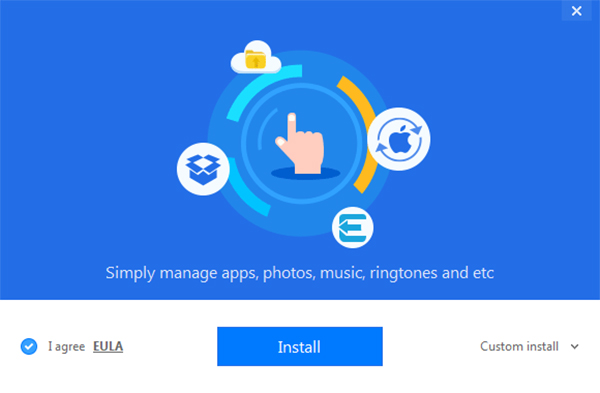Hướng Dẫn Chi Tiết Cách Hạ Cấp iOS Cho iPhone, iPad
Trong trường hợp bạn đã nâng cấp lên phiên bản iOS mới nhất nhưng không hài lòng với những thay đổi mà Apple mang lại, hoặc gặp phải các lỗi phát sinh, việc hạ cấp xuống phiên bản iOS cũ hơn là một giải pháp hợp lý. Bài viết này sẽ cung cấp cho bạn những thông tin cần thiết và hướng dẫn chi tiết để thực hiện quá trình này một cách an toàn và hiệu quả.
iPhone và iPad nổi tiếng với việc được Apple hỗ trợ cập nhật phần mềm trong thời gian dài. Tuy nhiên, đôi khi những bản cập nhật có thể thay đổi giao diện, chức năng hoặc thậm chí ảnh hưởng đến hiệu suất thiết bị, khiến người dùng mong muốn quay trở lại phiên bản iOS quen thuộc hơn.
Lưu ý quan trọng: Apple chỉ cho phép hạ cấp về một phiên bản iOS cũ trong một khoảng thời gian nhất định sau khi phát hành bản cập nhật mới. Quá trình này còn gọi là “khóa sign”, và Apple sẽ tắt quyền này rất nhanh. Do đó, bạn cần hành động kịp thời. Bên cạnh đó, các bản cập nhật iOS mới thường đi kèm với những cải tiến về bảo mật và vá các lỗ hổng trên phiên bản cũ, vì vậy hãy cân nhắc kỹ lưỡng trước khi quyết định hạ cấp.
Nếu không hài lòng với bản cập nhật, việc hạ cấp iOS là một lựa chọn khả thi.
Chuẩn bị Trước Khi Hạ Cấp iOS
Trước khi bắt tay vào quá trình hạ cấp, việc quan trọng nhất bạn cần thực hiện là sao lưu toàn bộ dữ liệu cá nhân, bao gồm danh bạ, ảnh, tin nhắn, ứng dụng, cài đặt,… để tránh mất mát dữ liệu trong quá trình thực hiện.
- Đối với người dùng bản beta, khuyến cáo nên sao lưu dữ liệu vào iTunes thay vì iCloud.
- Đảm bảo rằng bạn đang sử dụng phiên bản iTunes mới nhất trên máy tính của mình.
Những Nguy Cơ Tiềm Ẩn Khi Hạ Cấp iOS
Giống như quá trình nâng cấp, việc hạ cấp iOS cũng tiềm ẩn một số rủi ro, dù tỷ lệ xảy ra không cao. Đó là lý do tại sao việc sao lưu dữ liệu lại quan trọng đến vậy. Trong đa số trường hợp, quá trình hạ cấp sẽ diễn ra suôn sẻ. Tuy nhiên, một tỷ lệ rất nhỏ người dùng có thể gặp phải các lỗi hiếm gặp như mất dữ liệu hoặc thiết bị gặp sự cố.
Cách Hạ Cấp iOS Sử Dụng iTunes (Không Mất Dữ Liệu)
Đây là phương pháp phổ biến và được nhiều người dùng tin tưởng. Bạn có thể chọn hạ cấp iOS mà vẫn giữ lại dữ liệu hoặc xóa sạch mọi thứ để cài đặt lại từ đầu.
Bước 1: Tải về Bản ROM iOS Cần Thiết
Bạn cần tải về tệp tin firmware (ROM) của phiên bản iOS mà bạn muốn hạ cấp.
- Truy cập trang web ipsw.me.
- Chọn đúng mẫu iPhone hoặc iPad của bạn.
- Lựa chọn phiên bản iOS bạn muốn hạ cấp xuống. Đối với các thiết bị chính hãng tại Việt Nam, hãy chọn bản Global (quốc tế) nếu có.
Chọn phiên bản iOS bạn muốn tải về.
Bước 2: Chuẩn bị iTunes
- Nếu chưa có, hãy tải về và cài đặt phiên bản iTunes mới nhất từ trang chủ của Apple: Tải về iTunes.
- Mở iTunes trên máy tính của bạn.
Bước 3: Vô Hiệu Hóa “Tìm iPhone”
Để quá trình hạ cấp diễn ra thành công, bạn cần tắt tính năng “Tìm iPhone”.
- Trên iPhone/iPad, truy cập: Cài đặt > [Tên của bạn] > Tìm > Tìm iPhone và tắt tùy chọn này.
Tắt tính năng “Tìm iPhone” để tiếp tục.
Bước 4: Kết Nối Thiết Bị và Bắt Đầu Hạ Cấp
- Kết nối iPhone/iPad của bạn với máy tính bằng cáp USB.
- Trên giao diện iTunes, chọn biểu tượng thiết bị (hình iPhone hoặc iPad) xuất hiện ở góc trên bên trái.
- Cách giữ lại dữ liệu: Nhấn giữ phím Shift (trên Windows) hoặc Option (trên Mac) trên bàn phím, sau đó click chuột trái vào nút Kiểm tra Bản cập nhật. Một cửa sổ sẽ hiện ra, bạn chọn tệp tin ROM iOS đã tải về ở Bước 1 rồi nhấn Mở.
- Cách xóa sạch dữ liệu và cài đặt lại: Nhấn giữ phím Shift (trên Windows) hoặc Option (trên Mac), sau đó click chuột trái vào nút Khôi phục iPhone. Chọn tệp tin ROM iOS đã tải về và nhấn Mở.
Chọn biểu tượng thiết bị trong iTunes.
Giữ Shift và chọn “Kiểm tra Bản cập nhật” hoặc “Khôi phục iPhone”.
Bước 5: Hoàn Thành Quá Trình
Thiết bị của bạn sẽ tự động khởi động lại và bắt đầu quá trình hạ cấp. Tuyệt đối không sử dụng điện thoại hoặc rút cáp kết nối trong suốt quá trình này để tránh gây ra lỗi.
Cách Hạ Cấp iOS Sử Dụng 3uTools (Nhanh Chóng và An Toàn)
3uTools là một công cụ quản lý thiết bị iOS miễn phí, cung cấp nhiều tính năng hữu ích, bao gồm cả việc hạ cấp phiên bản iOS. Phương pháp này thường được đánh giá là nhanh và đơn giản hơn.
Bước 1: Tải và Cài Đặt 3uTools
- Tải về 3uTools từ trang chủ: Download 3uTools.
- Chạy file cài đặt và làm theo các bước hướng dẫn trên màn hình.
Nhấn “Install” để bắt đầu cài đặt 3uTools.
Nhấn “Launch” để khởi chạy ứng dụng sau khi cài đặt hoàn tất.
Cài đặt Driver nếu được yêu cầu.
Bước 2: Kết Nối Thiết Bị và Vô Hiệu Hóa “Tìm iPhone”
- Khởi động 3uTools trên máy tính.
- Kết nối iPhone/iPad với máy tính bằng cáp USB.
- Trên thiết bị, hãy vô hiệu hóa tính năng “Tìm iPhone” tương tự như hướng dẫn ở phương pháp iTunes (Cài đặt > [Tên của bạn] > Tìm > Tìm iPhone).
Vô hiệu hóa “Tìm iPhone” trên thiết bị.
Bước 3: Chọn và Tải về Bản ROM iOS
- Tại giao diện chính của 3uTools, chọn mục Flash & JB.
- Chọn bản cập nhật iOS 12 (hoặc bất kỳ phiên bản nào bạn muốn hạ cấp về) từ danh sách hiển thị.
- Nhấn vào nút Download bên cạnh phiên bản bạn chọn để tải về tệp tin cài đặt.
Chọn phiên bản iOS cần hạ cấp và tải về.
Bước 4: Tiến Hành Hạ Cấp
- Sau khi quá trình tải về hoàn tất, nhấn vào nút Flash.
- Nhấn Flash một lần nữa để xác nhận.
Nhấn Flash để bắt đầu quá trình hạ cấp.
Bước 5: Chờ Đợi Quá Trình Hoàn Tất
Điện thoại của bạn sẽ tự động tắt nguồn và tiến hành hạ cấp phiên bản iOS. Quan trọng: Tuyệt đối không rút cáp hoặc sử dụng thiết bị trong suốt quá trình này.
Chúc bạn thực hiện thành công!
Từ khóa tìm kiếm liên quan:
- cách hạ ios
- cách hạ ios 13 xuống 12
- hạ cấp ios không mất dữ liệu
- hạ cấp ios bằng itunes
- hạ cấp ios bằng 3utools
- hạ cấp ios cho ipad
- hạ cấp ios trên iphone
- hướng dẫn hạ cấp ios 13 về 12
- hạ cấp ios 12.4.5 xuống 12.4.4
- hạ cấp ios 9.3.6 xuống 6.1.3
“`